samba服务器是linux下合windows共享文件的一种解决方案,它可以通过wendows的网络邻居来和Linux共享文件夹,将linux伪装成一个windows在网络邻居上。
那么它是基于什么原理实现的?
首先,我们要知道windows的网络邻居实现方式,它通过以下两个协议来实现
NETBIOS 主机名解析
FILE sharing
通过NETBIOS可以在网络邻居上显示出你的主机名,通过FILE share协议来共享文件。
而SAMBA模拟了这两种实现方法,对应关系如下:
SMB (service message block)---- > NETBIOS
CIFS (common internet file system)----- > FILE share
下面来使用samba
(一)SAMBA服务器的安装,简单配置
1.通过yum安装SAMBA服务器
# yum install samba
2.修改主配置文件,主配置文件位于/etc/samba/smb.cnf
# vim /etc/samba/smb.cmf
找到workgroup字段修改为WORKGROUP
workgroup = WORKGROUP //WORKGROUP是win能识别的网络邻居用户组
开启netbios name 选项,将前面的;去掉
netbios name = DEANHEHIEHEI //后面就是你在windows网络邻居里显示的主机名
3.开启samba服务,注意使用前关闭selinux,避免影响使用samba
# setenforce 0
# service samba start
4.效果如下:
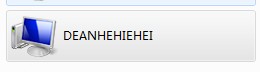
但是这个时候还只能用guest账号访问,不能建立文件
(二)配置一个共享的文件夹tools,并且配置一个账户slockware,可以创建文件
1.修改主配置文件,增加字段[tools]
# vim /etc/samba/smb.conf
[tools]
comment = My tools
# comment是注释信息
path = /tools
# 共享文件夹路径,如果不存在需要手动建立
browseable = yes
# 是否允许浏览
public = yes
# 是否开启来宾账号
write list = slockware
# 指定只有slockware账号有写权限
2.添加用户slockware,建立文件夹/tools ,设置acl权限
# useradd slockware
# smbpasswd -a slockware
New SMB password:
Retype new SMB password:
# mkdir /tools
# setfacl -m u:slockware:rwx /tools //必须设置了用户读写权限
3.重启samba服务,试下效果,输入用户名和密码后,可以在tools里创建文件了
# service samba restart
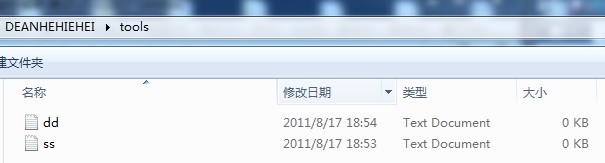 **4.实现用户组mygrp的可读写:
**4.实现用户组mygrp的可读写:
增加用户组mygrp,创建用户gentoo,将gentoo和slockware添加到mygrp里
# useradd gentoo
# smbpasswd gentoo
# groupadd mygrp
# usermod -aG gentoo mygrp
# usermod -aG slockware mygrp
在第1步的字段[tools]里,将write list修改为:
wreite list = +mygrp
修改/tools文件夹权限为mygrp组可读写
# setfacl -m g:mygrp:rwx /tools
现在,使用gentoo和slockware登陆都可以创建文件了
其他补充:
smbpasswd
-a 表示把此用户加入到samba里
-x 删除用户
-d 临时性取消用户
-e 启用被临时性取消的用户
testparm 可以检查语法错误
(三)linux下如何访问samba共享文件夹
1.需要使用smbclinet命令,一般情况下,系统都默认安装好了,首先查看服务器上的文件夹
smbclient -L 192.168.0.48
Password: # 需要输入密码,直接回车,进入来宾目录
Anonymous login successful
Domain=[WORKGROUP] OS=[Unix] Server=[Samba 3.0.33-3.14.el5]
Sharename Type Comment
--------- ---- -------
homes Disk Home Directories
IPC$ IPC IPC Service (DEANHELLO)
Server Printer Printing Server
想进入slockware用户的目录,需使用
# smbclient -L 192.168.0.48 -U slockware
2.根据看到的目录,通过smbclinet访问想要去的文件夹
# smbclient //192.168.0.48/tools -U slockware
Password:
Domain=[DEANHEHIEHEI] OS=[Unix] Server=[Samba 3.0.33-3.14.el5]
smb: \> help # 输入help 可以看到能够使用的命令,挺丰富的吧
? altname archive blocksize cancel
case_sensitive cd chmod chown close
del dir du exit get
getfacl hardlink help history lcd
link lock lowercase ls mask
md mget mkdir more mput
newer open posix posix_open posix_mkdir
posix_rmdir posix_unlink print prompt put
pwd q queue quit rd
recurse reget rename reput rm
rmdir showacls setmode stat symlink
tar tarmode translate unlock volume
vuid wdel logon listconnect showconnect
!
如果出现如下错误
administrator@ubuntu:~$ smbclient //192.168.0.156/shared
Enter administrator's password:
Anonymous login successful
Domain=[MYGROUP] OS=[Unix] Server=[Samba 3.0.33-3.14.el5]
tree connect failed: NT_STATUS_BAD_NETWORK_NAME
解决方法:应该是/tools 主配置文件里定义的[tools]那么它对应的命令要是/tools,而不是你定义的路径/shared
**3.通过挂载的方式来进入共享目录
# mount -t cifs //172.16.100.1/tools /mnt -o username=slockware
Password:
# cd /mnt
# ls
dd.txt ss.txt
mount -o 指定用户身份
(四)通过网页来控制samba服务器----samba-swat的使用
samba-swat是一个图形化管理samba服务器的软件,功能非常丰富,我们现在来看看怎么使用它
1.安装samba-swat
# yum install samba-swat
2.修改配置文件:(samba-swat不属于服务,它是一个非独立守护进程,依赖于超级守护进程xinetd,xinetd管理的进程配置文件都存放在/etc/xinetd.d/目录下)
# cd /etc/xinetd.d
# vim swat
service swat
{
port = 901 # 进程运行端口定义
socket_type = stream
wait = no
only_from = 192.168.0.0/24 # 指定运行访问的网段或IP
user = root
# 指定登陆用户身份
server = /usr/sbin/swat
log_on_failure += USERID
disable = no # 是否禁用,no开启
}
3.开启swat,方式比较特殊
# service xineted start
# netstat -nltp # 查看是否开启901端口,没有的话可能忘了设disable = no
Proto Recv-Q Send-Q Local Address Foreign Address State PID/Program name
tcp 0 0 0.0.0.0:901 0.0.0.0:* LISTEN 3351/xinetd
4.在浏览器里输入http://192.168.0.48:901 登陆管理页面,需要注意的是root的密码是操作系统的root密码,所以登陆后我们要修改密码,这样下次登陆就是修改后的密码,系统密码不受影效。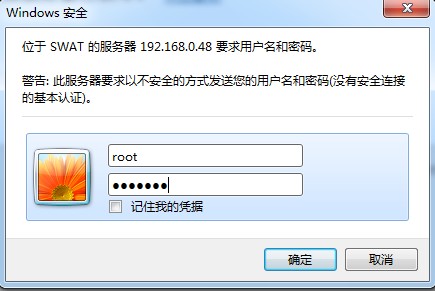 点pssword标签可以修改密码:
点pssword标签可以修改密码: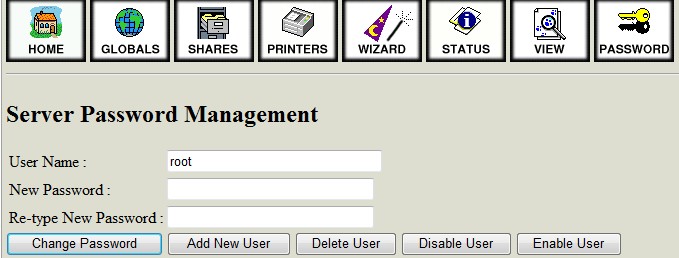
主页图,功能很丰富,可以自己研究下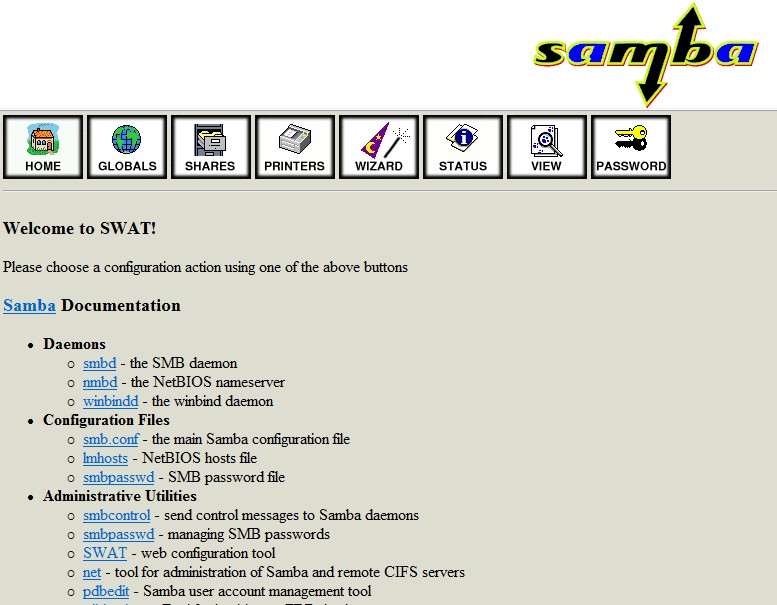
分享到:





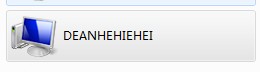
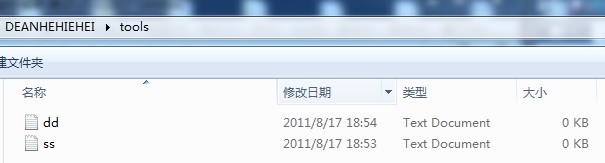
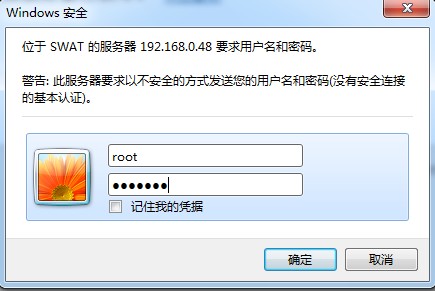
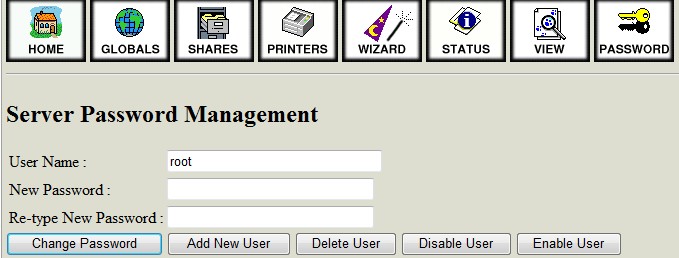
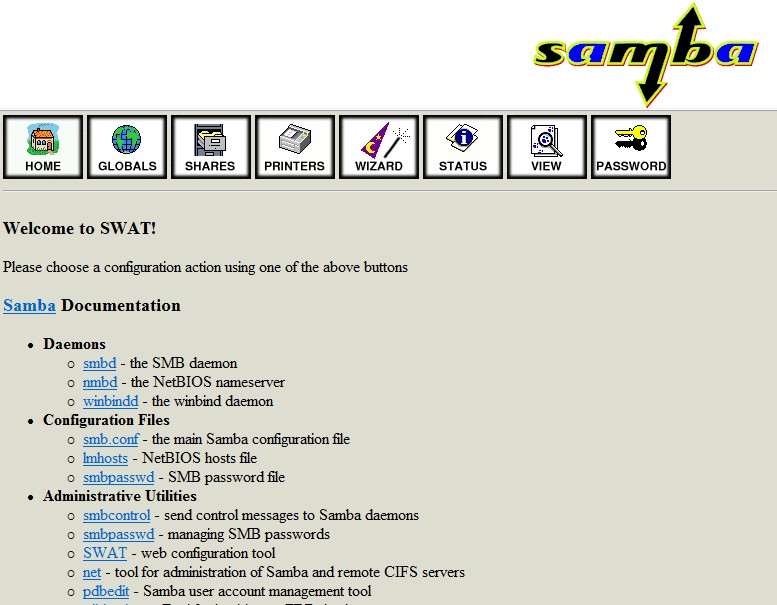



相关推荐
wxp\第24章__Samba服务器配置和管理
SAMBA服务器配置实验报告.doc
在linux中安装Samba服务器配置方法。
介绍linux中samba服务器的配置和管理
《Linux网络服务器配置与管理》实训指导书05架设SAMBA服务器.pdf《Linux网络服务器配置与管理》实训指导书05架设SAMBA服务器.pdf《Linux网络服务器配置与管理》实训指导书05架设SAMBA服务器.pdf《Linux网络服务器...
Samba服务器的配置
这是 samba 的 SMB 核心进程,它使用 SMB 协议与客户端连接,完成用户认 证、权限管理和文件共享服务。 15.1.1 Samba简介 《Linux服务器配置与管理》教学课件—第-15-章--Samba-服务器配置全文共40页,当前为第6页。...
《Linux网络服务器配置与管理》实训指导书05架设SAMBA服务器全文共4页,当前为第1页。《Linux网络服务器配置与管理》实训指导书05架设SAMBA服务器全文共4页,当前为第1页。架设SAMBA服务器 《Linux网络服务器配置与...
linuxSamba服务器配置与管理.ppt
通过对SMB协议的分析,提出了完整的Samba服务器管理体系,主要包括五个层次:操作系统管理、Samba安全配置、访问控制、日志管理、系统备份与恢复。对于每个层次的安全策略也进行了相应的分析。最后,介绍了对Samba...
项目 配置与管理Samba服务器PPT课件.pptx
Linux下配置Samba服务器.pdf
(1) 公司需要配置一台samba服务器。工作组名为smile,共享目录为/share,共享名为public,该共享目录只允许192.168.0.0/24网段员工访问。...(4) 上机完成企业实战案例的samba服务器配置及调试工作
Samba服务器的配置与管理.docx
LINUX下配置SAMBA服务器[汇编].pdf
学习情境12SAMBA服务器的配置与管理.pptx
Samba服务器的配置与管理.ppt该文档详细且完整,值得借鉴下载使用,欢迎下载使用,有问题可以第一时间联系作者~
随着Linux操作系统的发展和成熟,国内外使用Linux操作的用户不断增加。由于Linux操作系统具有安全...本课程设计依据Linux操作系统提供的SMB服务器简单介绍如何安装和配置Samba服务器,实现Windows下访问Linux共享文件。
第10章Samba服务器管理与配置.pptx